弃用 Notion 后,我找到了更好的替代工具
神译局是36氪旗下编译团队,关注科技、商业、职场、生活等领域,重点介绍国外的新技术、新观点、新风向。
编者按:Notion这几年挺火的,经常能看到网络上有人分享使用 Notion 的心得,还有用它实现的强大模板和精美的页面。但是有些人自己试用了一下却没觉得它有那么好,本文作者就是这样的人,而且他声称找到了比 Notion 更好用的工具。文章来自编译。
过去的几年中,Notion 发展得非常迅猛,在各大公司、团队乃至个人用户中它都得到了广泛的应用,几乎每个学校、大学、每间办公室以及跨国公司的人们都在谈论这个神奇的软件。但 Notion 真的适合每个人吗?它真的能提高我们的生产力吗?这就是我们要在这篇文章中讨论的问题。我将结合我个人使用 Notion 的经验、以及我过去在团队中使用 Notion 的几个案例来进行分析。
我使用 Notion 的经历
早在 2020 年我就下载了 Notion,一开始我非常兴奋,因为我从未想到过有一个软件能像 Notion 这样强大。它具备数据库功能,还可以自由移动区块,可以将表情符号作为文件的基本信息,可以通过复制和粘贴互联网上的图片地址来添加图片,还有将文件组织在一起的文件夹、实时的团队协作等功能。所以你看,怎么会有人会不喜欢如此全能的 Notion 呢?
但是——我越使用它,就越想远离它。
为什么我不喜欢 Notion 了呢?
任何使用过 Notion 的人都了解它模板的强大。模板是承载你的工作流程并使其更顺畅、更好的工具。大多数时候,当你在 Notion 中创建一个页面时,你需要考虑页面的外观和内容的布局。有些人并不介意页面中的信息是如何排列的,因此他们不需要考虑很多,但对于大多数 Notion 用户来说,我们知道我们期待的页面看起来应该是什么样子的。
事实上 Notion 中大量的模板都是由其他用户制作的,他们投入了很多时间和精力去设计优秀的模板,这些模板的售价往往从 5 美元左右到 120 美元,甚至更高。这说明模板在 Notion 社区内是非常有价值的。所以 Notion 的优点是你也可以为自己建立一个模板,但这无疑要花很多时间。
这就是我主要面临的问题。因为我逐渐意识到我花了很多时间来定制我的页面样式、表格样式,定义我创建的页面应该有什么功能,设置封面,等等,这些事情并没有让我提高工作效率,而是在浪费大量的时间。所以我决定放弃 Notion,转而去寻找一个更好的、适合我的替代方案。
其他功能极其强大但更复杂的应用程序
图片来自 Obsidian
我很确定,现在很多人都开始认识到 Obsidian 和 Roam research 的强大威力了,它们可以让你创建自己的数字大脑。为什么人们认为这些应用可以真正帮助创建自己的数字大脑呢?因为它们具备某些独特功能,如反向链接,这些功能使得这些应用程序的运行有点类似于人类的大脑工作方式。
我们人类的大脑具有回忆的能力,并能够根据以前学到的或经历的事情来做决定,这正是这些应用程序笔记功能的原理。在这些应用程序中,你能够把任何概念或单词与你曾经做过的笔记中的其他部分联系起来,从而创造一个非常强大的知识和理解联系网络。你还可以通过所谓的图表视图来查看你的数字大脑,它会向你展示你的笔记是如何相互联系的,与我们的大脑功能很类似。但是这些应用程序目前无法进行团队协作,而且它们的学习曲线非常陡峭,不像 Notion 那样对新手友好,一开始比较容易学习。
我最后找到的最适合我的应用程序
在尝试了很多应用程序之后,我终于找到了一个真正喜欢的应用程序。它极大提高了我的工作效率,因为它有一个非常直接明了的大纲记事系统,我认为它的功能非常强大,简直令人赞叹。这个应用程序就是 RemNote。
RemNote 号称是一款专为学生和研究人员做笔记而设计的应用程序,但我使用它的方式与我以前使用 Notion 的方式完全一样,所以对于担心上手难易度的人来说,根本无须顾虑,你可以按照自己的意愿随心所欲地使用它。但是我要说明一点,目前这个应用还没有与他人协作以及创建数据库的功能,但未来可能会有这些功能。除此以外其他功能都很好用。
我喜欢 RemNote 的原因
1. 清晰的大纲笔记系统
我刚开始看到这种笔记形式时并不以为然,但是当我开始使用它时,我的天,我竟然上瘾了!如果你不熟悉这种笔记系统的样子,下图可以一窥究竟。
图片由作者提供
如你所见,这是一种能够让你输入内容并深入研究的笔记方式,无需每次都要点击页面来添加信息。你需要做的就是点击 tab 按钮,要点就会自动缩进。如果你想具体深入查看编辑某个要点,你只需点击该要点,一个放大的过渡效果就会出现,引导你直接进入特定的要点页面。而且任何一个要点都可以随意隐藏。
2. 反向链接
上图中标蓝色的部分就是所谓的反向链接。它能够将特定的信息与特定的提示联系起来(提示就是在 RemNote 中添加的要点)。所以在任何时候,你都可以知道某条特定信息在哪里被引用过,这个功能非常赞,特别是有时候你需要一些很难查找的信息,只要这些信息与你之前添加的一些信息相关,你就可以通过反向链接很容易地找到它们。
点击反向链接将引导你进入该特定提示的页面。
3. 强大的超链接功能
你知道如何在 Notion 中添加一个链接吧?你需要给一个单词添加超链接,否则直接粘贴上去只会显示一大串字符。但是在 RemNote 中,它有办法从一个网站链接中收集关键信息,并直接显示在你粘贴链接的地方。下面是一个例子。
作者提供的图片
因此在 RemNote 中,你可以将一个链接添加到一个单词上,或者直接粘贴这个链接地址,而显示出来的将会是网站的图标以及可能对你有帮助的网站的关键信息。而且你还可以在这个链接旁边继续输入更多的信息,或者在链接中直接按回车键进入下一行,然后按 Tab 键开始输入,把这个链接变成包含更多信息的页面。很强大吧?
4. 闪卡功能
RemNote 还提供闪卡功能。这是一种让人们能够更好地学习和记忆的工具。你可以写一些东西,然后使用箭头>>、<<和<>将该信息与它的提示或进一步的信息联系起来。这些箭头决定了你希望看到的闪卡显示信息的方向。下面是一个简单的例子:
如果我输入“An apple is a >> fruit”,这意味着闪卡将显示 An apple is a __,需要我回忆出 fruit 这个答案。
如果我输入“An apple is a << fruit”,这意味着闪卡将显示以下内容:“_________ fruit”,我需要回忆出“An apple is a”。
这个功能对于大多数人学习都有用,而不仅仅是对于学生。
5. 日记
RemNote 每天都会显示一个今天的笔记页面,你可以在那里写下与当天有关的笔记。更美妙的是你可以在你的任何其他文档中做笔记,只需输入 / 和“today”这个词,RemNote 就会在那句话或那个文档上添加日期,以后如果你在每日文档的文件夹中查找那个日期,它就会显示在你当前工作流程的任何其他页面的底部。这真的很棒。
6. 信息组织
我对 RoamResearch 这样的应用程序不满意的一点在于,它无法把我的所有信息都组织在一起,如文件夹和文件,但在 RemNote 中,所有信息组织都是可行的,你可以通过类似于 Notion 的侧边栏的形式来查看和移动这些文件夹和文件。
如果你在使用 RoamResearch,也许你目前用得也还顺手,但我还是建议你去了解一下 RemNote,因为它真的非常好用。
译者:张茉茉